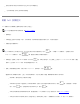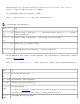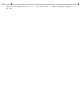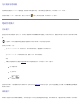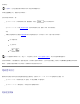Users Guide
通知您測試程式群組或子測試程式是否已成功完成的狀態訊息
一旦偵測到問題,螢幕上會出現的錯誤訊息
啟動 Dell 診斷程式
Dell 診斷程式位於硬碟機上隱藏的診斷公用程式分割區上。
註:若您的電腦無法顯示螢幕影像,請與 Dell 公司聯絡。
1. 關閉電腦。
2. 如果電腦已連接至塢接裝置 (塢接),請切斷塢接。請參閱塢接裝置隨附的說明文件,以獲得有關指示。
3. 將電腦連接至電源插座。
註:如果顯示幕上未出現任何內容,您可以按住靜音按鈕並按電源按鈕 (而非 鍵),以啟動 Dell 診斷程式。您無需反白顯示
Diagnostics (診斷程式) 並按
鍵。電腦會自動執行預啟動系統評估。
4. 開啟電腦。當螢幕上出現 DELL™ 徽標時,請立即按
鍵。如果您等候過久,並且螢幕上已出現 Microsoft® Windows® 徽標,請繼
續等待,直至看到 Windows 桌面。然後關閉電腦並再試一次。
5. 螢幕上出現啟動裝置清單時,請反白顯示 Diagnostics (診斷程式) 並按
鍵。
電腦開始執行預啟動系統評估,它是一系列內嵌診斷程式,用於對主機板、鍵盤、硬碟機和顯示幕執行初步測試。
評估期間,請回答螢幕上出現的所有問題。
如果偵測到元件故障,電腦將停止作業並發出嗶聲。若要停止評估並重新啟動至作業系統,請按 鍵;若要繼續下一個測試
程式,請按
鍵;若要重新測試發生故障的元件,請按 鍵。
如果在預啟動系統評估期間偵測到故障,請在繼續執行 Dell 診斷程式之前記下錯誤代碼,然後與 Dell 公司聯絡。
如果您收到表明未找到診斷公用程式分割區的訊息,請依照螢幕上的指示,從驅動程式與公用程式 CD 執行 Dell 診斷程式。